Pillow学习笔记
1.安装pillow
pip install pillow
2.图像处理简介
图像处理RGB色彩模式:
-R(red) 0--255
-G(green) 0--255
-B(blue) 0--255
像素阵列
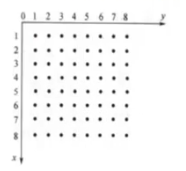
每个点就是一个像素每个点都由(R,G,B)表示颜色
图片素材:



3.模块介绍
A.Image模块
(1)打开图片
例:用Image打开一张图片
#导入模块
from PIL import Image
#打开图片
img=Image.open('kiki.jpg')
#显示图片
img.show()
print('图片格式:',img.format)
print('图片大小:',img.size)
print('高度:',img.height)
print('宽度:',img.width)
print('(100,100)处的RGB:',img.getpixel((100,100)))
'''
图片格式 JPEG
图片大小 (500, 330)
高度 330
宽度 500
(100,100)处的RGB (2, 6, 5)
'''
(2)混合
①透明度混合
blend(im1,im2,alpha)
im1:图1,im2:图2,alpha混合透明度(0-1)为im2的占比
注意:im1,im2的尺寸需要相同
具体混合的公式:im1*(1-alpha)+im2*alpha
#导入模块
from PIL import Image
#打开图片
img1=Image.open('kiki.jpg')
img2=Image.open('yoki.jpg')
#图片混合
img1add2=Image.blend(img1,img2,0.5)
#显示图片
img1add2.show()
混合结果

②遮罩混合
composite(im1,im2,mask)
功能:使用mask来混合处理im1,im2,要求im1,im2,mask三幅图片尺寸相同。
#导入模块
from PIL import Image
#打开图片并变成相同尺寸(这里本来就相同)
img1=Image.open('kiki.jpg')
img2=Image.open('yoki.jpg').resize(img1.size)
img3=Image.open('niki.jpg').resize(img1.size)
#把img3的rgb分离
r3,g3,b3=img3.split()
img1composite2=Image.composite(img1,img2,b3)
#显示图片
img1composite2.show()
结果:

(3)图像缩放
①像素缩放(其实是调亮度):
#导入模块
from PIL import Image
#打开图片
img1=Image.open('kiki.jpg')
#将每个像素值扩大2倍
img1_mul2=Image.eval(img1,lambda x:x*2)
#显示图片
img1_mul2.show()
结果:

②尺寸缩放(改变大小):
#导入模块
from PIL import Image
#打开图片
img1=Image.open('kiki.jpg')
img2=img1.copy()
#将每个像素值缩小一半
img2.thumbnail((img1.size[0]/2,img1.size[1]/2))
#显示图片大小
print('img1:',img1.size)
print('img2:',img2.size)
'''
img1: (500, 330)
img2: (250, 165)
'''
(4)粘贴和裁剪
①粘贴:
Image.paste(im,box=None,mask=None)
im:源图或像素值;box:粘贴区域;mask:遮罩
box:
a.(x1,y1):将图像左上角对齐(x1,y1),超出被粘贴图像区域丢弃
b.(x1,y1,x2,y2):原图像与此区域保持一致。
c. None:原图像与被粘贴图像必须大小一致。
#导入模块
from PIL import Image
#打开图片
img1=Image.open('kiki.jpg')
img2=img1.copy()
#将每个像素值缩小一半
img2.thumbnail((img1.size[0]/3,img1.size[1]/3))
#把img2贴到img1上
img1.paste(img2,(30,40))
img1.show()
结果:

(5)图像的旋转
Image.rotate(angle,resample=0,expand=0,center=None,translate=None,fillcolor=None)
angle:旋转角度
#导入模块
from PIL import Image
#打开图片
img1=Image.open('kiki.jpg')
img1=img1.rotate(60)
img1.show()

(6)格式转换
#导入模块
from PIL import Image
#打开图片
img1=Image.open('kiki.jpg')
#上下滤镜
#img2=img1.transpose(Image.FLIP_TOP_BOTTOM)#上下
img2=img1.transpose(Image.FLIP_LEFT_RIGHT)#左右
img2=img1.transpose(Image.ROTATE_90)#旋转90度,尺寸也变
img2=img1.transpose(Image.ROTATE_180)#旋转180度
img2.show()
(7)图像分离(split),混合(merge)
#导入模块
from PIL import Image
#打开图片
img1=Image.open('kiki.jpg')
img2=Image.open('yoki.jpg').resize(img1.size)
#分离
r1,g1,b1=img1.split()
r2,g2,b2=img2.split()
tempa=[r1,g2,b1]
tempb=[r2,g1,b2]
#混合
imga=Image.merge('RGB',tempa)
imgb=Image.merge('RGB',tempb)
imga.show()
imgb.show()
(7)图像滤镜
BLUR:模糊滤波
CONTOUR:轮廓滤波
DETAIL:细节滤波
EDGE_ENHANCE:边界增强滤波
EDGE_ENHANCE_MORE:边界增强滤波(程度更深)
EMBOSS:浮雕滤波
FIND_EDGES:寻找边界滤波
SMOOTH:平滑滤波
SMOOTH_MORE:平滑滤波(程度更深)
SHARPEN:锐化滤波
GaussianBlur(radius=2):高斯模糊
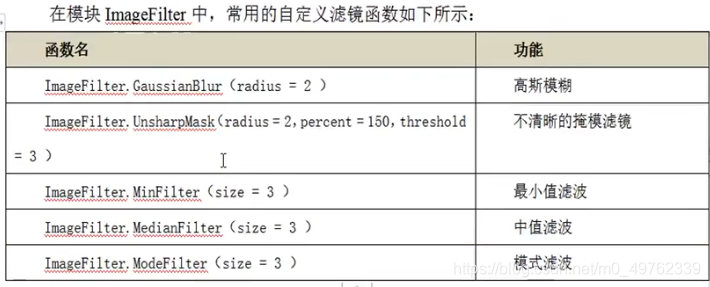
例:
#导入模块
from PIL import Image,ImageFilter
#打开图片
img1=Image.open('kiki.jpg')
img1.thumbnail((img1.size[0]/3,img1.size[1]/3))
w,h=img1.size
#输出图片
img_output=Image.new('RGB',(3*w,4*h))
#高斯模糊
img1_GaussianBlur=img1.filter(ImageFilter.GaussianBlur(radius=3))
#BLUR普通模糊
img1_BLUR=img1.filter(ImageFilter.BLUR)
#DETAIL细节滤波
img1_DETAIL=img1.filter(ImageFilter.DETAIL)
#EDGE_ENHANCE:边界增强滤波
img1_EDGE_ENHANCE=img1.filter(ImageFilter.EDGE_ENHANCE)
#EDGE_ENHANCE_MORE:边界增强滤波(程度更深)
img1_EDGE_ENHANCE_MORE=img1.filter(ImageFilter.EDGE_ENHANCE_MORE)
#EMBOSS浮雕
img1_EMBOSS=img1.filter(ImageFilter.EMBOSS)
#FIND_EDGES:寻找边界滤波
img1_FIND_EDGES=img1.filter(ImageFilter.FIND_EDGES)
#SMOOTH:平滑滤波
img1_SMOOTH=img1.filter(ImageFilter.SMOOTH)
#SMOOTH_MORE:平滑滤波(程度更深)
img1_SMOOTH_MORE=img1.filter(ImageFilter.SMOOTH_MORE)
#SHARPEN:锐化滤波
img1_SHARPEN=img1.filter(ImageFilter.SHARPEN)
#CONTOUR:轮廓滤波
img1_CONTOUR=img1.filter(ImageFilter.CONTOUR)
#拼接
img_output.paste(img1,(0,0))
img_output.paste(img1_GaussianBlur,(w,0))
img_output.paste(img1_BLUR,(2*w,0))
img_output.paste(img1_DETAIL,(0,h))
img_output.paste(img1_EDGE_ENHANCE,(w,h))
img_output.paste(img1_EDGE_ENHANCE_MORE,(2*w,h))
img_output.paste(img1_EMBOSS,(0,2*h))
img_output.paste(img1_FIND_EDGES,(w,2*h))
img_output.paste(img1_SMOOTH,(2*w,2*h))
img_output.paste(img1_SMOOTH_MORE,(0,3*h))
img_output.paste(img1_SHARPEN,(w,3*h))
img_output.paste(img1_CONTOUR,(2*w,3*h))
img_output.show()
结果:

不想学了,我去打游戏了,过两天继续
继续继续
(8)图像整体运算
from PIL import ImageEnhance,Image
im1=Image.open('kiki.jpg')
out=im1.point(lambda i:i*2)#图片整体变亮
out.show()

B.ImageChops模块
(1)图片相加
ImageChops.add(im1,im2,scale=1.0,offset=0)
计算公式:
out=((im1+im2)/scale+offset)
from PIL import ImageChops,Image
im1=Image.open('kiki.jpg')
im2=Image.open('niki.jpg')
out=ImageChops.add(im1,im2,1,0)
out.show()

(2)图片相减
ImageChops.subtract(im1,im2,scale=1.0,offset=0)
计算公式:
out=((im1-im2)/scale+offset)

(3)图片变暗
ImageChops.darker(im1,im2)
比较两图片像素,取对应像素值的较小值然后保留,从而去除亮的部分
from PIL import ImageChops,Image
im1=Image.open('kiki.jpg')
im2=Image.open('niki.jpg')
out=ImageChops.darker(im1,im2)
out.show()

(4)图片变亮
ImageChops.lighter(im1,im2)
比较两图片像素,取对应像素值的较大值然后保留,从而去除暗的部分
from PIL import ImageChops,Image
im1=Image.open('kiki.jpg')
im2=Image.open('niki.jpg')
out=ImageChops.lighter(im1,im2)
out.show()

(5)屏幕函数
ImageChops.screen(im1,im2)
先反色后叠加,类似于将两张幻灯片用两台投影仪投影到一个屏幕上
计算公式:
out=MAX-((MAX-im1)*(MAX-im2)/MAX)
from PIL import ImageChops,Image
im1=Image.open('kiki.jpg')
im2=Image.open('niki.jpg')
out=ImageChops.screen(im1,im2)
out.show()

(6)反色函数
ImageChops.invert(im1)
计算公式:out=255-im1
from PIL import ImageChops,Image
im1=Image.open('kiki.jpg')
out=ImageChops.invert(im1)
out.show()

(7)比较函数
ImageChops.difference(im1,im2)
做减法操作取绝对值
计算公式:
abs(im1-im2)
from PIL import ImageChops,Image
im1=Image.open('kiki.jpg')
im2=Image.open('niki.jpg')
out=ImageChops.difference(im1,im2)
out.show()

B.ImageEnhance模块(图像增强)
使用方法:
image_enhance=ImageEnhance.XXX(img)(获取XXX调整器)
im=image_enhance.enhance(0~2) 0~1减弱,1~2增强
(1)获取色彩调整器
ImageEnhance.Color(im)
(2)获取对比度调整器
ImageEnhance.Contrast(im)
(3)获取亮度调整器
ImageEnhance.Brightness(im)
(4)获取清晰度调整器
ImageEnhancd.Sharpness(im)
from PIL import ImageEnhance,Image
im1=Image.open('kiki.jpg')
im1.thumbnail((im1.size[0]/3,im1.size[1]/3))
w,h=im1.size
out=Image.new('RGB',(3*w,4*h))
#获取色彩调整器对象
im_color=ImageEnhance.Color(im1)
im_color_a=im_color.enhance(1.5)
im_color_b=im_color.enhance(0.5)
#获取对比度调整器对象
im_contrast=ImageEnhance.Contrast(im1)
im_contrast_a=im_contrast.enhance(1.5)
im_contrast_b=im_contrast.enhance(0.5)
#获取亮度调整器对象
im_brightness=ImageEnhance.Brightness(im1)
im_brightness_a=im_brightness.enhance(1.5)
im_brightness_b=im_brightness.enhance(0.5)
#获取锐度调整器对象
im_sharpness=ImageEnhance.Sharpness(im1)
im_sharpness_a=im_sharpness.enhance(1.7)
im_sharpness_b=im_sharpness.enhance(0.2)
out.paste(im1,(0,0))
out.paste(im_color_a,(w,0))
out.paste(im_color_b,(2*w,0))
out.paste(im1,(0,h))
out.paste(im_contrast_a,(w,h))
out.paste(im_contrast_b,(2*w,h))
out.paste(im1,(0,2*h))
out.paste(im_brightness_a,(w,2*h))
out.paste(im_brightness_b,(2*w,2*h))
out.paste(im1,(0,3*h))
out.paste(im_sharpness_a,(w,3*h))
out.paste(im_sharpness_b,(2*w,3*h))
out.show()

C.ImagDraw模块(图像绘制)
这个地方由手就行,不看了就引用一位大佬的博客===》》链接
今天先弄到这。。。。。